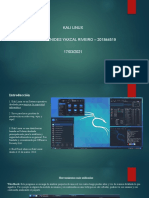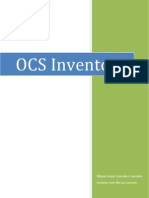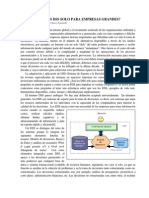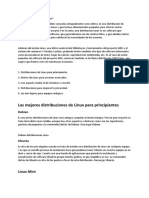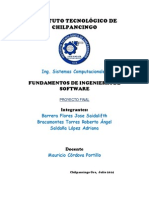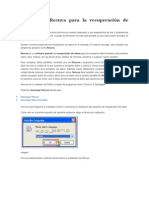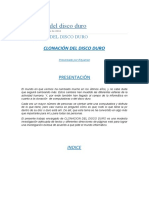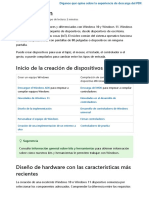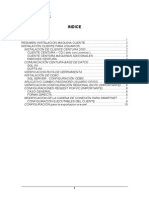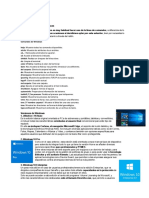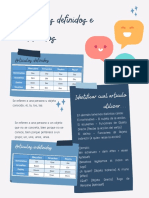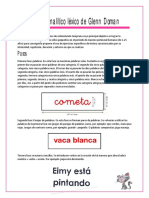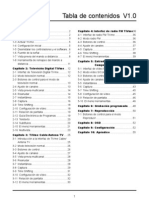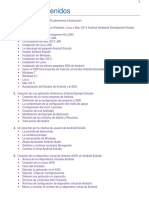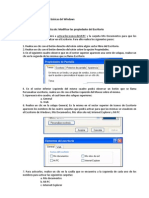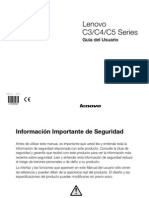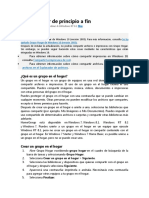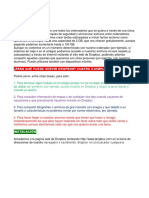0 calificaciones0% encontró este documento útil (0 votos)
245 vistasManual de Configuración Windows 10
Manual de Configuración Windows 10
Cargado por
Eve SoloEste documento proporciona instrucciones para realizar configuraciones básicas en Windows 10, incluyendo cómo administrar el diseño de la pantalla de inicio y la barra de tareas, establecer la configuración de red móvil, y personalizar el contenido de la pantalla de bloqueo. Se explica cómo anclar aplicaciones adicionales a la barra de tareas, configurar la red móvil para tabletas y PC, y cambiar la imagen y opciones del contenido destacado de Windows en la pantalla de bloqueo.
Copyright:
© All Rights Reserved
Formatos disponibles
Descargue como PDF, TXT o lea en línea desde Scribd
Manual de Configuración Windows 10
Manual de Configuración Windows 10
Cargado por
Eve Solo0 calificaciones0% encontró este documento útil (0 votos)
245 vistas8 páginasEste documento proporciona instrucciones para realizar configuraciones básicas en Windows 10, incluyendo cómo administrar el diseño de la pantalla de inicio y la barra de tareas, establecer la configuración de red móvil, y personalizar el contenido de la pantalla de bloqueo. Se explica cómo anclar aplicaciones adicionales a la barra de tareas, configurar la red móvil para tabletas y PC, y cambiar la imagen y opciones del contenido destacado de Windows en la pantalla de bloqueo.
Título original
Manual de configuración Windows 10
Derechos de autor
© © All Rights Reserved
Formatos disponibles
PDF, TXT o lea en línea desde Scribd
Compartir este documento
Compartir o incrustar documentos
¿Le pareció útil este documento?
¿Este contenido es inapropiado?
Este documento proporciona instrucciones para realizar configuraciones básicas en Windows 10, incluyendo cómo administrar el diseño de la pantalla de inicio y la barra de tareas, establecer la configuración de red móvil, y personalizar el contenido de la pantalla de bloqueo. Se explica cómo anclar aplicaciones adicionales a la barra de tareas, configurar la red móvil para tabletas y PC, y cambiar la imagen y opciones del contenido destacado de Windows en la pantalla de bloqueo.
Copyright:
© All Rights Reserved
Formatos disponibles
Descargue como PDF, TXT o lea en línea desde Scribd
Descargar como pdf o txt
0 calificaciones0% encontró este documento útil (0 votos)
245 vistas8 páginasManual de Configuración Windows 10
Manual de Configuración Windows 10
Cargado por
Eve SoloEste documento proporciona instrucciones para realizar configuraciones básicas en Windows 10, incluyendo cómo administrar el diseño de la pantalla de inicio y la barra de tareas, establecer la configuración de red móvil, y personalizar el contenido de la pantalla de bloqueo. Se explica cómo anclar aplicaciones adicionales a la barra de tareas, configurar la red móvil para tabletas y PC, y cambiar la imagen y opciones del contenido destacado de Windows en la pantalla de bloqueo.
Copyright:
© All Rights Reserved
Formatos disponibles
Descargue como PDF, TXT o lea en línea desde Scribd
Descargar como pdf o txt
Está en la página 1de 8
Windows 10
NÚM. 12 // $60
CÓMO REALIZAR
CONFIGURACIONES
BÁSICAS
ADMINISTRAR EL DISEÑO ESTABLECER LA CONTENIDO
DE LA PANTALLA INICIO Y CONFIGURACIÓN DE DESTACADO DE
LA BARRA DE TAREAS DE LA RED MÓVIL PARA WINDOWS EN LA
WINDOWS10 TABLETAS Y PC PANTALLA DE
BLOQUEO
Quizás quieran implementar Aprovisionar
configuraciones de red opción para el fondo de la
una pantalla y un menú
móvil para tabletas y PC, pantalla de bloqueo
Inicio personalizados en los
dispositivos que ejecutan con módems de la red móvil
Windows 10 o llaves USB de módem
enchufables.
Un diseño de la pantalla Inicio
estándar personalizado puede La configuración de la barra de tareas está
resultar útil en dispositivos que disponible a partir de Windows 10, versión
son comunes a varios usuarios y 1607.
dispositivos que están
bloqueados para propósitos En la siguiente tabla se indican las diferentes
especializados. Configurar la partes de la pantalla Inicio y la configuración
barra de tareas permite a la de directivas o las opciones de configuración
organización anclar correspondientes.
aplicaciones útiles para los
empleados y eliminar aquellas
que están ancladas de manera
predeterminada.
OPCIONES
Hay tres categorías de
Haberse anclado a través de una
aplicaciones que pueden
imagen de base personalizada o
DE LA BARRA anclarse a una barra de tareas:
Aplicaciones ancladas por el
usando la configuración
Windows Unattend.
DE TAREAS usuario.
Aplicaciones predeterminadas
de Windows, ancladas durante la
A partir de Windows 10, versión instalación del sistema operativo
1607, puedes anclar (Microsoft Edge, Explorador de
aplicaciones adicionales a la archivos, Store).
barra de tareas y quitar Aplicaciones ancladas por la
aplicaciones ancladas empresa, como en una
predeterminadas de dicha barra. instalación desatendida de
Puedes especificar distintas Windows.
configuraciones de la barra de
Cuando un dispositivo se
tareas en función de la región o
actualiza a Windows 10, las
la configuración regional del
aplicaciones ya estarán ancladas
dispositivo.
a la barra de tareas. Puede que
un usuario haya anclado a la
barra de tareas algunas
aplicaciones y otras pueden
APRENDE A anclar aplicaciones adicionales a Puedes especificar distintas
la barra de tareas y quitar configuraciones de la barra de
CONFIGURA aplicaciones ancladas tareas en función de la región y
predeterminadas de la barra de la configuración regional del
R LA BARRA tareas agregando una sección dispositivo. No hay ningún límite
<TaskbarLayout> a un archivo en el número de aplicaciones
DE TAREAS XML de modificación de diseño. que puedes anclar. Las
Este método nunca quita aplicaciones se especifican
DE aplicaciones ancladas por el mediante el identificador del
WINDOWS usuario de la barra de tareas. modelo de usuario de la
aplicación (AUMID) o la ruta de
10 acceso del vínculo de aplicación
de escritorio (la ruta de acceso
local a la aplicación).
CONFIGURACIÓN DE LA
RED MÓVIL
Requisitos previosWindows10, Las empresas pueden definir la Una vez que se configuran los
versión 1703, ediciones de configuración de red de dispositivos, los usuarios se
escritorio (Home, Pro, Enterprise telefonía móvil para tabletas y conectan automáticamente con
y Education)Tableta o PC con PC que tienen módems de red el nombre de punto de acceso
módem integrado de red de de telefonía móvil integrados o (APN) definido por la empresa
telefonía móvil o llave de llaves de módem USB de sin necesidad de conectarse
módem USB de complemento y aplicar la manualmente.
complementoDiseñador de configuración de un paquete de
configuraciones de aprovisionamiento.
WindowsAPN (la dirección que
el equipo usa para conectarse a
Internet mediante la conexión de
datos móviles)
PANTALLA
Contenido destacado de
Windows es una opción para el
fondo de la pantalla de bloqueo
que muestra diferentes
imágenes de fondo y, en
ocasiones, ofrece sugerencias
en la pantalla de bloqueo.
Contenido destacado de
Windows está disponible en
todas las ediciones de escritorio
de Windows 10.
¿Qué incluye el Contenido destacado de
Windows?
Imagen de fondo. Contenido destacado de
Windows muestra cada día una imagen nueva
en la pantalla de bloqueo.
Sugerencias de características, datos curiosos,
consejos. En ocasiones, el fondo de la pantalla
de bloqueo hará recomendaciones sobre cómo
mejorar la productividad y el disfrute de los
productos de Microsoft,
¿¿Cómo desactivar el Contenido
destacado de Windows de manera
local? Ve a Configuración >
Personalización > Pantalla de
bloqueo > Fondo > Contenido
destacado de Windows > selecciona
otro fondo de pantalla de bloqueo.
los administradores pueden
reemplazar el contenido
RESOLUCIÓN DE LA
destacado de Windows con una
imagen seleccionada mediante
IMAGEN DE PANTALLA DE
la configuración del equipo de
configuración del equipo >
BLOQUEO
plantillas administrativas del >
Panel > Personalization > de
PERSONALIZADA
control forzar una imagen de
Una imagen de pantalla de bloqueo creada en la relación de
bloqueo predeterminada aspecto 16:9 (1600x900) se ajustará correctamente en
específica (Windows 10 dispositivos con una resolución 16:9, como por ejemplo
Enterprise y educación). 1280x720 o 1920x1080. En dispositivos con otras relaciones de
aspecto, tales como 4:3 (1024x768) o 16:10 (1280x800), la
En la casilla en Opciones. altura se ajusta correctamente y el ancho se reduce a un tamaño
igual a la relación de aspecto. La imagen permanecerá centrada
Además de proporcionar la ruta
en la pantallaLas imágenes de pantalla de bloqueo creadas en
de acceso a la imagen de la otras relaciones de aspecto pueden ajustarse y centrarse de
pantalla de bloqueo, los forma impredecible en tu dispositivo al cambiar las relaciones de
administradores pueden elegir aspecto.La recomendación para imágenes de pantalla de bloqueo
personalizadas que incluyen texto (tales como una declaración
permitir o Desactivar datos
legal) es crear la imagen de pantalla de bloqueo en resolución
curiosos, sugerencias, trucos y 16:9 con texto incluido en la región 4:3, lo que permite al texto
más en la pantalla de bloqueo. permanecer visible en cualquier relación de aspecto.
También podría gustarte
- Atajos de Teclado para Windows 11Documento4 páginasAtajos de Teclado para Windows 11German Gomez Rollon100% (4)
- Manual Creación de Usuario para Cliente Active DirectoryDocumento7 páginasManual Creación de Usuario para Cliente Active DirectoryOscar ParragaAún no hay calificaciones
- Administrator Quick Guide ES ESDocumento18 páginasAdministrator Quick Guide ES ESRudy Valle VarelaAún no hay calificaciones
- Manual de Instalación Escritorio Remoto Windows Server 2016Documento29 páginasManual de Instalación Escritorio Remoto Windows Server 2016Sayd Vasconez OrtizAún no hay calificaciones
- PowerToys para Windows 10Documento6 páginasPowerToys para Windows 10carfajaAún no hay calificaciones
- Instalacion Debian en VMware FusionDocumento32 páginasInstalacion Debian en VMware FusionArmando Salvador de la CerdaAún no hay calificaciones
- Presentación Taller Kali LinuxDocumento12 páginasPresentación Taller Kali LinuxHenri LeoAún no hay calificaciones
- Agu TrotDocumento37 páginasAgu TrotEve SoloAún no hay calificaciones
- Ventajas y Desventajas Del Método Gramática-TraducciónDocumento1 páginaVentajas y Desventajas Del Método Gramática-TraducciónEve Solo75% (4)
- Computacion 2º PrimDocumento67 páginasComputacion 2º PrimMARTIN AMARO CONDORAún no hay calificaciones
- Sap2000.Ejercicio 10.03Documento55 páginasSap2000.Ejercicio 10.03urian_tryAún no hay calificaciones
- N-Practica02-CFC-B. (EN CASA)Documento3 páginasN-Practica02-CFC-B. (EN CASA)Carla RN DN100% (5)
- UT3 Instala y Administra El SO Cliente Win 10Documento157 páginasUT3 Instala y Administra El SO Cliente Win 10Angel GomezAún no hay calificaciones
- La Guerra de Los Sistemas OperativosDocumento4 páginasLa Guerra de Los Sistemas OperativosColque NinelAún no hay calificaciones
- Configuración Servidor DNS Windows Server 2012 r2Documento17 páginasConfiguración Servidor DNS Windows Server 2012 r2Miguel VasquezAún no hay calificaciones
- OCS InventoryDocumento31 páginasOCS InventoryRafael del Castillo Gomariz75% (4)
- 7.2.1.6 Packet Tracer Configuring Numbered Standard IPv4 ACLs Instructions PDFDocumento4 páginas7.2.1.6 Packet Tracer Configuring Numbered Standard IPv4 ACLs Instructions PDFDaniel MedinaAún no hay calificaciones
- ¿Son Los Dss Solo para Empresas Grandes?: Por Alejandro Guzmán y Ernesto Chávez PonzanelliDocumento5 páginas¿Son Los Dss Solo para Empresas Grandes?: Por Alejandro Guzmán y Ernesto Chávez PonzanelliWilson Ticona MullisacaAún no hay calificaciones
- Manual de Instalacin de Windows 10Documento29 páginasManual de Instalacin de Windows 10Jeffersson Daniel Morera MoraAún no hay calificaciones
- Creación de Usuarios en Active DirectoryDocumento8 páginasCreación de Usuarios en Active Directoryj.sepulveda2Aún no hay calificaciones
- GPO Basicas SencillasDocumento22 páginasGPO Basicas Sencillasluis castanedaAún no hay calificaciones
- Ensayo Sobre Las Diferencias de Linux y WindowsDocumento2 páginasEnsayo Sobre Las Diferencias de Linux y WindowsJefferson ManzanilloAún no hay calificaciones
- Instalacion de Fedora Server en Máquina VirtualDocumento15 páginasInstalacion de Fedora Server en Máquina VirtualJOSE CARLOS MAR RANGELAún no hay calificaciones
- Manual de Configuracion PfSenseDocumento20 páginasManual de Configuracion PfSensejpgramajo100% (1)
- Informe - Framework para Pruebas de Seguridad PDFDocumento184 páginasInforme - Framework para Pruebas de Seguridad PDFIgnacio RodriguezAún no hay calificaciones
- Manual Instalacion de ActiveDirectoryDocumento8 páginasManual Instalacion de ActiveDirectoryOscar ParragaAún no hay calificaciones
- Qué Son Los Servicios de Infraestructura de TIDocumento27 páginasQué Son Los Servicios de Infraestructura de TICristian Jhohani Parra VillegasAún no hay calificaciones
- Manual Del Usuario PfsenseDocumento29 páginasManual Del Usuario PfsenseHeber Hernandez HerreraAún no hay calificaciones
- Tutoriales y Trucos - Activar Terminal Server en Un Grupo de Trabajo (Con 100 Licencias Por Dispositivo - Usuario)Documento32 páginasTutoriales y Trucos - Activar Terminal Server en Un Grupo de Trabajo (Con 100 Licencias Por Dispositivo - Usuario)McQ Soft100% (1)
- Distribución LinuxDocumento9 páginasDistribución LinuxAngelo NaranjoAún no hay calificaciones
- Manual Configuracion IPCopDocumento30 páginasManual Configuracion IPCopbetoarayAún no hay calificaciones
- Instalacion de AplicacionesDocumento28 páginasInstalacion de AplicacionesOSWALDO DE JESUS CONTRERAS SIERRAAún no hay calificaciones
- Manual Soporte Tecnico PDFDocumento111 páginasManual Soporte Tecnico PDFDarwin Maza MoreyAún no hay calificaciones
- Pfsense PDFDocumento39 páginasPfsense PDFYojan CarmonaAún no hay calificaciones
- Procedimiento de Actualización de Parches y Eliminación de Malware-LRRDocumento20 páginasProcedimiento de Actualización de Parches y Eliminación de Malware-LRRJose Manuel Azaña HernandezAún no hay calificaciones
- Proyecto Restaurante FisDocumento36 páginasProyecto Restaurante FisMarisolRománAún no hay calificaciones
- SanzRiescoHector Practica3 Instalar Windows Server 2019Documento10 páginasSanzRiescoHector Practica3 Instalar Windows Server 2019Héctor Sanz RiescoAún no hay calificaciones
- Usuarios y Grupos en WSERVER 2019Documento13 páginasUsuarios y Grupos en WSERVER 2019Laura BermudezAún no hay calificaciones
- Manual de Instalacion Windows 7Documento24 páginasManual de Instalacion Windows 7Jose Zabaleta100% (1)
- Normativas ISO, COBIT E ITILDocumento6 páginasNormativas ISO, COBIT E ITILLuis MurilloAún no hay calificaciones
- Uso de Varias Pantallas AppInventorDocumento13 páginasUso de Varias Pantallas AppInventorronal_leiva0% (1)
- Manual Usuario SiafDocumento28 páginasManual Usuario SiafGared EfeAún no hay calificaciones
- Manual-Node-Johnny-Five EntregadoDocumento15 páginasManual-Node-Johnny-Five Entregadoleo gremoryAún no hay calificaciones
- Manual Tecnico FudeimfaDocumento40 páginasManual Tecnico FudeimfaOrlin HernandezAún no hay calificaciones
- Manual Instalacion Ipcop 2.1.9Documento36 páginasManual Instalacion Ipcop 2.1.9Jmatheus HernandezAún no hay calificaciones
- Servidor Proxy Con Autenticación de Usuarios de Servicio de DirectorioDocumento47 páginasServidor Proxy Con Autenticación de Usuarios de Servicio de Directoriorichar100% (5)
- VirtualBox INSTALACIONDocumento12 páginasVirtualBox INSTALACIONInvitado 123Aún no hay calificaciones
- Cómo Configurar RAID 5 en Ubuntu ServerDocumento15 páginasCómo Configurar RAID 5 en Ubuntu ServerFernando CahueñasAún no hay calificaciones
- Formato Autorización Uso de EquipoDocumento2 páginasFormato Autorización Uso de EquipoDiaz VegaAún no hay calificaciones
- Taller de Modelamiento de SoftwareDocumento4 páginasTaller de Modelamiento de SoftwareRonald Eduardo MusajaAún no hay calificaciones
- Manual Funcional para Instalar Angular en Windows y Linux.Documento10 páginasManual Funcional para Instalar Angular en Windows y Linux.Estefania HernandezAún no hay calificaciones
- Manual de Recuva para La Recuperación de DatosDocumento17 páginasManual de Recuva para La Recuperación de DatosArturo LoredoAún no hay calificaciones
- Propuesta de Auditoría A La Seguridad InformáticaDocumento29 páginasPropuesta de Auditoría A La Seguridad Informáticaalejandro_xp90Aún no hay calificaciones
- Clonación de Disco DuroDocumento10 páginasClonación de Disco Durorodriguez1987Aún no hay calificaciones
- Como Crear Una Usb BooteableDocumento7 páginasComo Crear Una Usb Booteableismael donisAún no hay calificaciones
- Windows 8Documento10 páginasWindows 8RenzoCruzBeatoAún no hay calificaciones
- Computo en La NubeDocumento75 páginasComputo en La NubeJose MejiaAún no hay calificaciones
- Mejores Practicas en Diseno de Directorio Activo en Windows Server 2003Documento42 páginasMejores Practicas en Diseno de Directorio Activo en Windows Server 2003GuillermoAún no hay calificaciones
- Windows 10 PDFDocumento204 páginasWindows 10 PDFRomero CantanteAún no hay calificaciones
- Windows 11Documento2 páginasWindows 11Gabriel Aliaga SalasAún no hay calificaciones
- Tema 4 SIDocumento136 páginasTema 4 SIxdjeAún no hay calificaciones
- Windows Hardware Manufacture Windows 10Documento1634 páginasWindows Hardware Manufacture Windows 10Adriano FerréAún no hay calificaciones
- Descripcion de Los Elementos de Panel de Control W10Documento24 páginasDescripcion de Los Elementos de Panel de Control W10MIGUEL ROJASAún no hay calificaciones
- Guía Instalación AplicacionesDocumento14 páginasGuía Instalación AplicacionesSergio Seclen La ChiraAún no hay calificaciones
- Comandos Básicos de WindowsDocumento7 páginasComandos Básicos de WindowsLetty RuchAún no hay calificaciones
- 8 VosDocumento14 páginas8 VosDiego FreireAún no hay calificaciones
- Articulos Definidos e Indefinidos - AlemanDocumento1 páginaArticulos Definidos e Indefinidos - AlemanEve SoloAún no hay calificaciones
- Grafemas, Lexemas y HomónimosDocumento2 páginasGrafemas, Lexemas y HomónimosEve SoloAún no hay calificaciones
- Sistemas OperativosDocumento6 páginasSistemas OperativosEve SoloAún no hay calificaciones
- Método Analítico Léxico de Glenn DomanDocumento2 páginasMétodo Analítico Léxico de Glenn DomanEve SoloAún no hay calificaciones
- Proyecto TsplusDocumento38 páginasProyecto TsplusCarlos Andres Rojas NiñoAún no hay calificaciones
- Manual Usuario Lanix Neuron A X16PDocumento36 páginasManual Usuario Lanix Neuron A X16PPecosBill15Aún no hay calificaciones
- 66 Trucos para PC - Info - Taringa!Documento12 páginas66 Trucos para PC - Info - Taringa!GABRIELAún no hay calificaciones
- TiVme User Manual (Spanish V1.1)Documento55 páginasTiVme User Manual (Spanish V1.1)Daniel CadenaAún no hay calificaciones
- Foro PooDocumento24 páginasForo PooSantiago FuentesAún no hay calificaciones
- Android Studio Essentials EspañolDocumento582 páginasAndroid Studio Essentials EspañolMerlin Gino100% (4)
- Acelerar y Optimizar Windows 10 Al Máximo en 11 PasosDocumento54 páginasAcelerar y Optimizar Windows 10 Al Máximo en 11 PasosJose Antonio CampoAún no hay calificaciones
- Compu Tarea 11Documento11 páginasCompu Tarea 11Emilio Fernando ContrerasAún no hay calificaciones
- Ejercicios Windows RepasoDocumento5 páginasEjercicios Windows RepasoCarlos Blanco PerezAún no hay calificaciones
- Ver ClaveDocumento2 páginasVer ClaveJose NaranjoAún no hay calificaciones
- Informática I. Taller de Informática. Unidad I Sistema Operativo Clase 2 Las Ventanas en WindowsDocumento8 páginasInformática I. Taller de Informática. Unidad I Sistema Operativo Clase 2 Las Ventanas en WindowsjuditloAún no hay calificaciones
- Solucion Al Problema Con El SvchostDocumento6 páginasSolucion Al Problema Con El SvchostErick RamírezAún no hay calificaciones
- Lista de Comandos Teclado WindowsDocumento15 páginasLista de Comandos Teclado WindowsEdisonGonzalesAún no hay calificaciones
- Programación Anual 2007 Final Computacion - Ed. TrabajoDocumento13 páginasProgramación Anual 2007 Final Computacion - Ed. TrabajoGualberto CentenoAún no hay calificaciones
- Lenovo c360-460-560 Ug v1.0 Win81 SP R Online 20131104Documento61 páginasLenovo c360-460-560 Ug v1.0 Win81 SP R Online 20131104Luis MoralesAún no hay calificaciones
- MU - Analizador Marcapasos Implantable Medtronic 2090Documento10 páginasMU - Analizador Marcapasos Implantable Medtronic 2090Javi Payá HerrerosAún no hay calificaciones
- Grupo Hogar de Principio A FinDocumento5 páginasGrupo Hogar de Principio A FinLuis Eduardo Orozco BiutragoAún no hay calificaciones
- Curso ACR Denbora PDFDocumento505 páginasCurso ACR Denbora PDFIñigo EscalanteAún no hay calificaciones
- Cpd42406 Epson L310Documento119 páginasCpd42406 Epson L310Eduardo Nava Otaku-KunAún no hay calificaciones
- Todo Sobre El RegistroDocumento41 páginasTodo Sobre El RegistroAprende Algo hoyAún no hay calificaciones
- TutorialDocumento16 páginasTutorialJim Morales JazzAún no hay calificaciones
- XXwinDocumento23 páginasXXwinFranCanavAún no hay calificaciones
- Linea Del Tiempo de WindowsDocumento12 páginasLinea Del Tiempo de WindowsAngel MontielAún no hay calificaciones
- Qué Es Formatear El PCDocumento51 páginasQué Es Formatear El PCLilianaArviriChoqueAún no hay calificaciones
- Manual-IDE DevC++ 5.11Documento12 páginasManual-IDE DevC++ 5.11Leonardo YanapaAún no hay calificaciones
- 2 TICs - Ordenadores, Perifericos, So, Carpetas, Aplicaciones InformaticasDocumento15 páginas2 TICs - Ordenadores, Perifericos, So, Carpetas, Aplicaciones InformaticasKatherine Paredes ZaportaAún no hay calificaciones